Carbon Copy Cloner 5 bietet erfahrenen Nutzern mehr Anpassungsmöglichkeiten sowie intelligentere, dynamischere Voreinstellungen. Für neue Nutzer enthält es zusätzliche Hilfestellungen. Für jeden ist bei den Neuheiten etwas dabei. Wenn Sie sich weiterhin bei den neuen Funktionen am Kopf kratzen, zögern Sie nicht, uns um Hilfe zu fragen.
Neu in CCC 5.1
Versionierte Backups mit APFS-Schnappschüssen
Durch Nutzung der Schnappschussfunktion von Apples neuem APFS-Dateisystem unterstützt CCC jetzt die Wiederherstellung von Momentaufnahmen. CCC ist auch das erste umfassende Schnappschuss-Verwaltungsprogramm für macOS. CCC beginnt mit sinnvollen Standardeinstellungen, aber Sie können entscheiden, wie häufig CCC Schnappschüsse erstellt und wie CCC Schnappschüsse über die Zeit aufbewahrt. Mit einem Klick durchsuchen Sie die Inhalte eines beliebigen Schnappschusses, und wenn Sie einen Schnappschuss entfernen möchten, wählen Sie ihn einfach aus und klicken Sie auf „Löschen“. CCC führt für das jeweilige Volume jeden Schnappschuss und dessen Größe auf. Wählen Sie mehrere Schnappschüsse aus, um ihre kombinierte Größe zu sehen. Kein anderes Dienstprogramm liefert so viele Informationen zu den Schnappschüssen Ihrer APFS-Volumes!
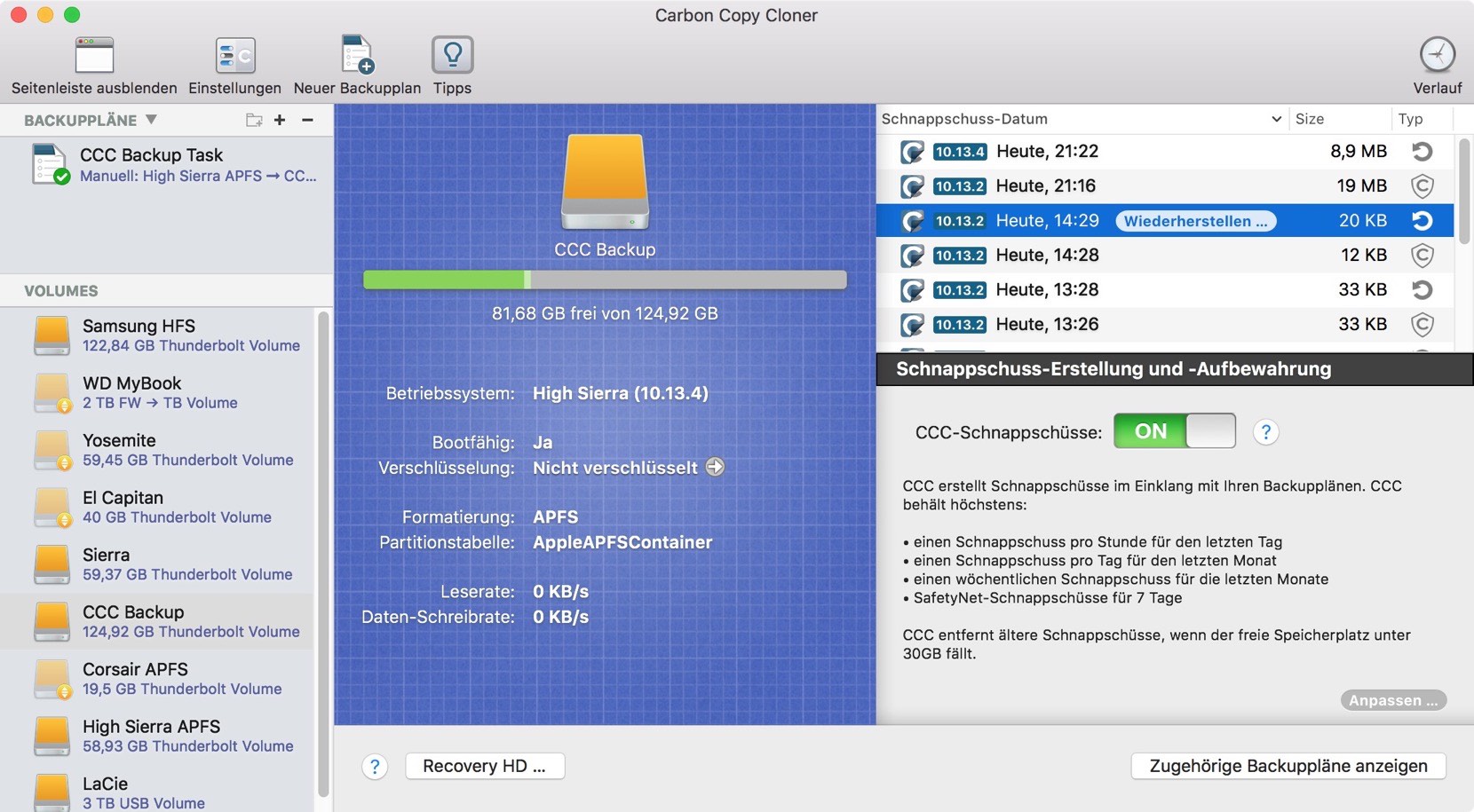
Zugehörige Artikel
Neue Oberfläche für das Definieren von Filtern
Das Ausschließen von ein oder zwei Ordnern aus einem Backup war bei CCC schon immer ziemlich leicht. Komplexere Filter stellten Nutzer jedoch vor einige Herausforderungen, daher haben wir auf vielfachen Wunsch die folgenden neuen Funktionen hinzugefügt:
- CCC kann die Menge des Speicherplatzes berechnen, der von den Dateien auf der Quelle belegt wird. Wenn Sie Objekte aus dem Backup ausschließen oder eigene Filter hinzufügen, um Objekte auf der Basis von Mustern auszuschließen, gibt CCC die insgesamt geschützte Größe jedes Ordners (und aller zusammen) an.
- Der Filter kann nun standardmäßig alles ausschließen, sodass Sie ausschließlich die Objekte angeben können, die in das Backup eingeschlossen werden sollen. Dies steht im Gegensatz zum Standardverhalten, bei dem CCC standardmäßig alles einschließt, sodass Sie angeben können, was jeweils aus dem Backup ausgeschlossen werden soll.
- Filter können im- und exportiert werden. Wenn Sie zudem die Quelle für Ihr Backup ändern, werden Sie nun von CCC gefragt, ob Sie den Filter zurücksetzen möchten (anstatt ihn einfach zurückzusetzen).
- Die Auswirkungen eigener und globaler Filter sind sofort offensichtlich.
- Ein Vorschaufenster zeigt eine Vorschau der ausgewählten Datei an.
- Die Inhalte können nach Name, Änderungsdatum oder Größe sortiert werden.
- Sie können ein Objekt auswählen, dann bei gedrückter Umschalttaste auf das Kästchen eines anderen Objekts innerhalb desselben übergeordneten Ordners klicken, um alle dazwischen liegenden Objekte auszuwählen bzw. deren Auswahl aufzuheben.
- Falls Sie dies wirklich möchten, kann CCC Ihren Papierkorb kopieren. Auch hierfür gibt es nun ein Kästchen!
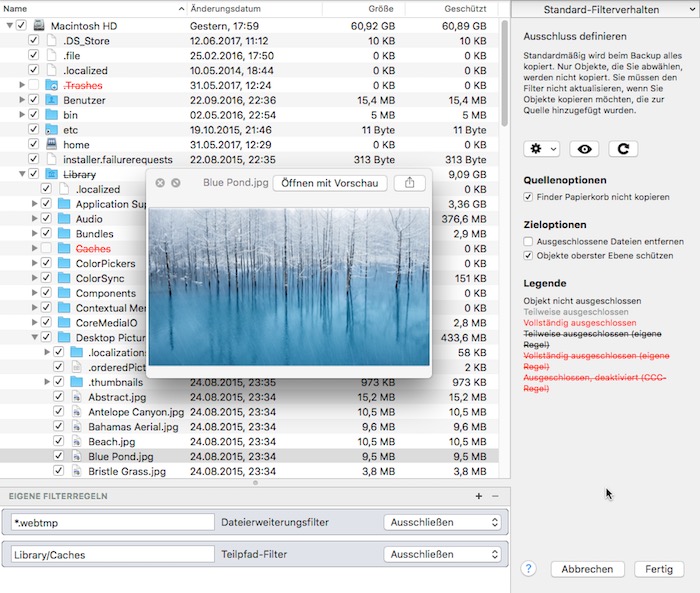
Intelligenteres SafetyNet
Die Bereinigungseinstellungen für das SafetyNet von CCC werden nun automatisch an die Datenmenge angepasst, die im Rahmen Ihrer Backups kopiert werden. Wenn der Speicherplatz auf dem Ziel für ein Backup nicht mehr ausreicht, bereinigt CCC den SafetyNet Ordner erneut, und fährt dann mit dem Kopieren fort. In Fällen, in denen eine Verwendung der SafetyNet Funktion aufgrund des begrenzten Platzes auf dem Ziel nicht praktikabel ist, wird empfohlen, diese Funktion zu deaktivieren.
Vereinfachte Einrichtung eines entfernten Macs
Das Einrichtungsverfahren zum Sichern eines entfernten Macs wurde stark vereinfacht. CCC zeigt nun ein Browserfenster an, das Macs in Ihrem lokalen Netzwerk anzeigt, bei denen der Dienst für eine entfernte Anmeldung aktiviert ist. Bei der Authentifizierung kann CCC dann die Details der Betriebssystemversion (zur Feststellung der Kompatibilität) sowie eine Liste mit Volumes und Dateien/Ordnern abrufen. Dadurch wird die Angabe der Adresse des entfernten Hosts und des Pfads zu Quelle/Ziel stark vereinfacht. Diese Funktionalität wird auch auf den Filter ausgeweitet, in dem Sie festlegen können, dass bestimmte Objekte ausgeschlossen werden, die sich auf einer entfernten Mac-Quelle befinden (dadurch wird das Wiederherstellen eines entfernten Macs viel einfacher als in CCC 4).
Gruppenplanerstellung
Viele Nutzer haben um erweiterte Möglichkeiten gebeten, mit denen sie ihre Backups zu strukturieren können. In CCC 5 wurde daher Gruppenpläne hinzugefügt, die sowohl ein Struktur- als auch Laufzeitverhalten haben.
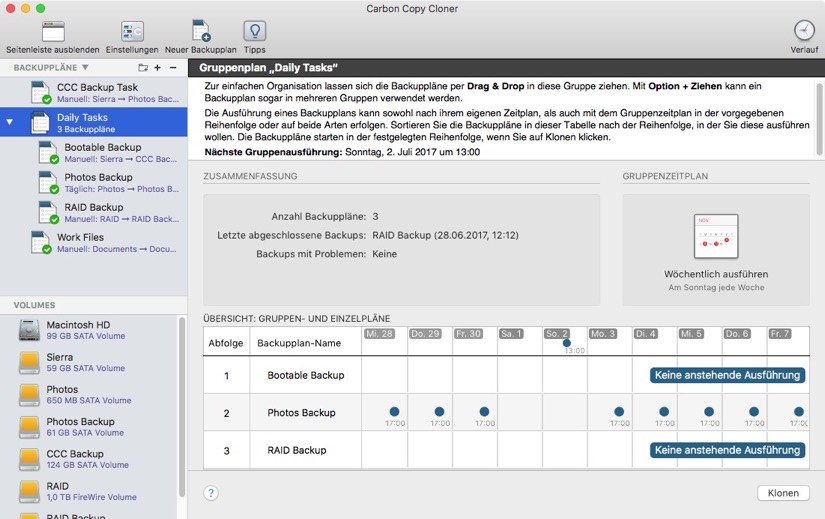
Gruppenpläne können in ihrer einfachsten Form verwendet werden, um Ihre Backups auf logische Weise zu strukturieren. Gruppenpläne können zudem zeitlich geplant werden – dies bietet eine viel einfachere Möglichkeit, mehrere Backups in einer bestimmten Reihenfolge auszuführen. Auf diese Weise wird viel Leistung und Flexibilität geboten – einzelne Backups innerhalb der Gruppe können zeitlich geplant und unabhängig von der Gruppe ausgeführt werden, sie können jedoch auch im Gruppenzeitplan ausgeführt werden. CCC löst ggf. auftretende Konflikte. Beispielsweise wird der eigene Zeitplan eines Backups übersprungen, wenn das Backup bereits im Rahmen der Gruppe ausgeführt wird. Wenn Sie backupspezifische Energiespareinstellungen festgelegt haben, die nach der Erstellung eines Backups angewandt werden sollen, erfolgen diese gesammelt. Das System wird von CCC erst nach Ende des letzten innerhalb der Gruppe ausgeführten Backups in den Ruhezustand versetzt/neu gestartet/ausgeschaltet.
Geführte Einrichtung
CCC bietet nun Tipps in „Gedankenblasen“. Diese Tipps erklären den Zweck verschiedener Benutzeroberflächenelemente. Beim ersten Start des Programms werden einige dieser Tipps angezeigt und sie führen den Benutzer durch die Einrichtung des ersten Backups. Nachdem dies geschehen ist, kann durch Umschalten der Tipps über die Menüleiste die gesamte Tippsammlung angezeigt werden.
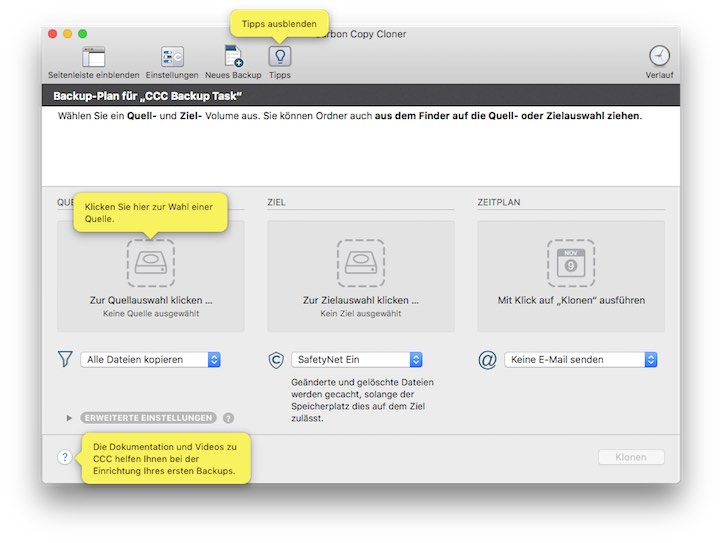
Geführte Wiederherstellung
CCC kann erkennen, ob Ihr Mac von einem Volume gestartet wurde, bei welchem es sich zuvor um ein CCC Zielvolume handelte. Wenn CCC dies beim Starten erkennt, wird CCC geöffnet und der Benutzer wird aufgefordert, eine geführte Wiederherstellung durchzuführen. CCC erstellt während der geführten Wiederherstellung eine neue Wiederherstellungsaufgabe, wählt das Startvolume als Quelle aus, bietet dann Tipps an, die den Benutzer durch die Schritte zum Auswählen des Ziels und (optional) zum Ausschließen von Objekten aus der Wiederherstellung führen. Die Schaltfläche „Hilfe“ führt den Benutzer ebenfalls zu relevanter Dokumentation und Videos.
Neue Optionen für die Zeitplanung
Backups können zeitlich so geplant werden, dass sie nur einmal an einem bestimmten in der Zukunft liegenden Zeitpunkt ausgeführt werden. Nach dieser Ausführung wird das Backup nur ausgeführt, wenn der Benutzer auf die Schaltfläche „Klonen“ klickt. Die Ausführung der Backups kann nun auch auf ein bestimmtes Zeitfenster begrenzt werden. Dies erlaubt es dem Benutzer, die Ausführung von Backups beispielsweise auf einen Zeitraum zwischen 17:00 und 7:00 Uhr zu begrenzen. Das Festlegen eines Zeitfensters verhindert, dass ein Backup außerhalb der festgelegten Ausführungszeit gestartet wird, und wenn die Ausführung über die festgelegte Endzeit hinaus dauert, wird das Backup gestoppt.
Backupverlauf-Trends
Das Fenster „Backupverlauf“ von CCC enthält nun ein Trenddiagramm. Es zeigt, wie die Backups im Verlauf der Zeit erfolgen und wie viele Dateien/wie viele Daten jeweils bei den einzelnen Backups kopiert werden. All diese Informationen waren zuvor im Fenster „Backupverlauf“ enthalten, das Diagramm ermöglicht jedoch eine visuelle Darstellung der Trends und zeigt potenzielle Konfigurationsprobleme auf, sodass beispielsweise erkennbar wird, wann ein Leistungsproblem bestand.
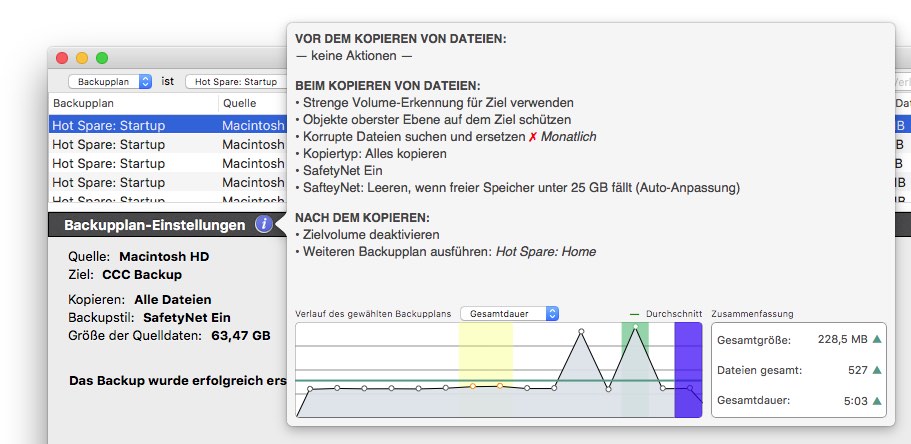
Weitere nützliche Funktionen
Unsere Liste mit zu erledigenden Aufgaben wird nie kürzer – wir erhalten laufend wertvolles Feedback von Nutzern, wie CCC weiter verbessert werden kann. Hier seien nur einige einfache Verbesserungen genannt, die in CCC 5 eingeführt werden:
- Das SafetyNet wirft viele Fragen auf, daher enthält das Popup-Menü nun ein Element „Was ist das SafetyNet?“.
- Backups können nach Name, Status beim Beenden, letztem Ausführungsdatum, nächstem Ausführungsdatum oder manuell sortiert werden.
- Die Zielauswahl bietet eine visuelle Anzeige zur Festplattennutzung.
- Sie können mit der rechten Maustaste auf ein Volume klicken (z. B. in der Quell-/Zielauswahl), um das Volume zu aktivieren/deaktivieren oder im Finder anzuzeigen.
- Die Quell- und Zielauswahlen können auf „Quelle/Ziel wählen“ zurückgesetzt werden.
- Der CCC User-Agent sucht nun entsprechend des in der Hauptanwendung festgelegten Zeitplans nach Aktualisierungen.
- Einige der Backupassistent-Meldungen wurden zusammengefasst und vereinfacht, sodass sie für neue Nutzer leichter zu verstehen sind.
- Die Einstellung „Korrupte Dateien suchen und ersetzen“ kann nun auf eine einmalige Ausführung pro Woche oder Monat beschränkt werden. Diese einfache Änderung sorgt dafür, dass weniger doppelte Backups benötigt werden, da sie sich nur in diesem Punkt unterschieden.
- Aufgaben können importiert und exportiert werden.
Upgrade von CCC 4
Die auszuführenden Schritte für ein Upgrade von CCC 4 auf CCC 5 könnten nicht einfacher sein. Sie öffnen lediglich CCC 5, dann werden Ihre CCC 4 Backups automatisch aktualisiert. Wenn Sie das Produkt 30 Tage lang gründlich getestet haben und dann beschließen, doch mit CCC 4 weiterarbeiten zu wollen, öffnen Sie einfach wieder CCC 4 und wählen Sie die Option „Zurück zur Vorgängerversion“. CCC 4 lädt dann Ihre ursprünglichen CCC 4 Backups wieder und alles kehrt in den Zustand zurück, den Sie hatten, bevor Sie CCC 5 ausprobiert haben.